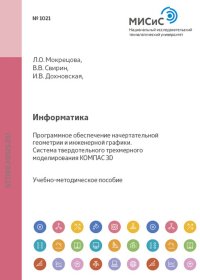Информатика. Программное обеспечение начертательной геометрии и инженерной графики. Система твердотельного трехмерного моделирования КОМПАС-3D
Покупка
Тематика:
Графика и анимация на компьютере
Издательство:
Издательский Дом НИТУ «МИСиС»
Авторы:
Мокрецова Людмила Олеговна, Свирин Виктор Витальевич, Дохновская Ирина Владимировна, Чиченева Ольга Николаевна
Год издания: 2009
Кол-во страниц: 58
Дополнительно
Вид издания:
Учебно-методическая литература
Уровень образования:
ВО - Бакалавриат
Артикул: 753034.01.99
Изложена методика и последовательность построения трехмерных изображений тел, состоящих из различных поверхностей, и сечение их плоскостями частного положения с использованием средств компьютерного пакета КОМПАС-3D V10 Plus (LT). Приведена технология получения двухмерного чертежа построенной модели. Представлен теоретический и графический материал по 3D-моделированию, а также варианты заданий для самостоятельной работы, примеры выполнения различных этапов построения и оформления заданий. Пособие предназначено для студентов технических специальностей, изучающих курс «Инженерная и компьютерная графика», дневной, вечерней и заочной форм обучения.
Тематика:
ББК:
УДК:
ОКСО:
- ВО - Бакалавриат
- 09.03.01: Информатика и вычислительная техника
- 09.03.02: Информационные системы и технологии
- 09.03.03: Прикладная информатика
ГРНТИ:
Скопировать запись
Фрагмент текстового слоя документа размещен для индексирующих роботов
№ 1021 ФЕДЕРАЛЬНОЕ АГЕНТСТВО ПО ОБРАЗОВАНИЮ Кафедра инженерной графики Информатика Программное обеспечение начертательной геометрии и инженерной графики. Система твердотельного трехмерного моделирования КОМПАС3D Учебнометодическое пособие для самостоятельной работы Под редакцией Л.О. Мокрецовой Рекомендовано редакционноиздательским советом университета Москва Издательский Дом МИСиС 2009
УДК 004.92 И74 Р е ц е н з е н т д-р физ.-мат. наук, проф. Ф.И. Маняхин Авторы: Л.О. Мокрецова, В.В. Свирин, И.В. Дохновская, О.Н. Чиченева Информатика. Программное обеспечение начертательной И74 геометрии и инженерной графики. Система твердотельного трехмерного моделирования КОМПАС-3D: Учеб.-метод. пособие для самостоятельной работы / Л.О. Мокрецова, В.В. Свирин, И.В. Дохновская, О.Н. Чиченёва; Под ред. Л.О. Мокрецовой. – М.: Изд. Дом МИСиС, 2009. – 58 с. Изложена методика и последовательность построения трехмерных изображений тел, состоящих из различных поверхностей, и сечение их плоскостями частного положения с использованием средств компьютерного пакета КОМПАС-3D V10 Plus (LT). Приведена технология получения двухмерного чертежа построенной модели. Представлен теоретический и графический материал по 3D-моделированию, а также варианты заданий для самостоятельной работы, примеры выполнения различных этапов построения и оформления заданий. Пособие предназначено для студентов технических специальностей, изучающих курс «Инженерная и компьютерная графика», дневной, вечерней и заочной форм обучения. © Государственный технологический университет «Московский институт стали и сплавов» (МИСиС), 2009
ОГЛАВЛЕНИЕ 1. Разъемные и неразъемные соединения. Основы сборки ..................4 1.1. Болтовое соединение.....................................................................4 1.1.1. Применение меню Менеджер библиотек для построения болтового соединения...........................................5 1.1.2. Наложение сопряжений в болтовом соединении ..............10 1.1.3. Создание чертежа болтового соединения ..........................13 1.2. Соединение шпилькой ................................................................16 1.3. Неразъемные соединения ...........................................................23 1.4. Особенности выполнения сборочного чертежа в версии КОМПАС-3D V10 (LT)......................................................................26 2. Сборочный чертеж .............................................................................27 2.1. Ознакомление с изделием...........................................................27 2.2. Эскизирование деталей...............................................................28 2.3. Создание 3D-модели сборки ......................................................35 2.4. Создание сборочного чертежа....................................................36 2.5. Выполнение спецификации изделия .........................................37 2.6. Особенности выполнения спецификации к сборочному чертежу в версии КОМПАС-3D V10 (LT)...........................................46 3. Задания для самостоятельной работы ..............................................47 Задание 3.1. Разъемные и неразъемные соединения деталей.........47 Задание 3.2 Эскиз детали с натуры...................................................53 Задание 3.3. Сборочный чертеж........................................................55 Библиографический список...................................................................57
1. РАЗЪЕМНЫЕ И НЕРАЗЪЕМНЫЕ СОЕДИНЕНИЯ. ОСНОВЫ СБОРКИ Дерево построения сборки – это представленная в графическом виде последовательность компонентов, составляющих сборку, и отношений между ними. Корневой элемент Дерева построения сборки – сама сборка. В Дереве построения сборки отображаются: обозначение начала координат, плоскости, оси, компоненты сборки – детали и подсборки, сопряжения, а также Указатель окончания построения модели. На «ветвях» дерева, соответствующих компонентам сборки, размещаются, в свою очередь, составляющие их объекты. Каждый объект автоматически появляется в Дереве построения сразу после того, как он включен в сборку. Название присваивается объектам также автоматически в зависимости от способа, которым они получены. Например, «Ось конической поверхности», «Соосность (Крышка – Прокладка)», «Вырезать элемент выдавливания» и т.д. Названия деталей и подсборок, вставленных в сборку, берутся из файлов этих компонентов. В сборке может существовать множество однотипных элементов. Чтобы различать их, к названию элемента автоматически прибавляется порядковый номер элемента данного типа. Например, «Сечение плоскостью:1» и «Сечение плоскостью:2». При вставке в модель нескольких одинаковых деталей или подсборок к их названиям прибавляется порядковый номер, например, Крышка (1) и Крышка (2). 1.1. Болтовое соединение Если в файлах на диске уже существуют все компоненты, из которых должна состоять сборка, их можно вставить в сборку, а затем установить требуемые сопряжения между ними. Этот способ проектирования напоминает действия слесаря-сборщика, последовательно добавляющего в сборку детали и узлы и устанавливающего их взаимное положение. Несмотря на кажущуюся простоту, такой порядок проектирования применяется крайне редко и только при создании сборок, состоящих из небольшого количества деталей. Это вызвано тем, что форма и размеры деталей в сборках всегда взаимосвязаны. Для моделирования отдельных деталей с целью последующей их «сборки» требуется точно представ
лять их взаимное положение и топологию изделия в целом, вычислять, помнить (или специально записывать) размеры одних деталей, чтобы в зависимости от них устанавливать размеры других деталей. Для иллюстрации порядка проектирования «снизу вверх» можно провести такую аналогию с процессом создания конструкторской документации: проектирование «снизу вверх» подобно компоновке сборочного чертежа из готовых чертежей деталей; в случае «нестыковки» каких-либо деталей требуется внести изменения в их чертежи и только затем исправить компоновку. 1.1.1. Применение меню Менеджер библиотек для построения болтового соединения Исходные данные для построения болтового соединения приведены на рис 1.1. Рис. 1.1. Чертеж болтового соединения
Согласно данным, представленным на рис.1.1, необходимо построить соединение болтом двух деталей толщиной 20 и 25 мм. Создайте папку и назовите ее «Болтовое соединение», в ней будут храниться все файлы моделей и чертежа. Создайте 3D-модель четырехгранной призмы по приведенным на рис. 1.2 размерам. Рис 1.2. Построение детали А Создайте вторую модель призмы по тем же размерам, но толщиной 25 мм. Диаметр отверстия под болт вычисляется по формуле резьбы 1,1 D D = . Выберите в Главном меню Файл >> Создать >>Сборка. Чертежное поле сборки очень похоже на поле файла «деталь», однако есть некоторые отличия: – на компактной панели слева есть кнопки управления параметрами отдельных элементов сборки, которые продублированы в меню Операции. – не предусмотрена возможность обозначить резьбу на сборке;